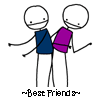Langsung aja yach ke pembahasan, hmmm kali ini Kun akan kasih tuto tentang cara membuat menu yang melayang di samping (halaman)
Ini menu kalo kursor kita pindah ke bawah pun, menu bakalan tetep mejeng disitu alias gak pindah2.
Bisa langsung praktek dach, ben pada tau, itu ntar menu wujudnya kek gimana, Oke...
Cekidot ....
1. Klik Dashboard
2. Design > Page element > Add gadget > Edit Html/javascript
3. Lalu copas code dibawah ni :
<style type='text/css'>
a.linkopacity img {
filter:alpha(opacity=50);
-moz-opacity: 0.5;
opacity: 0.5;
-khtml-opacity: 0.5;
}
a.linkopacity:hover img {
filter:alpha(opacity=100);
-moz-opacity: 1.0;
opacity: 1.0;
-khtml-opacity: 1.0;
}
</style>
<div style='display:scroll; position:fixed; top:240px; left:25px;'>
<a class='linkopacity' href='URL BLOG' imageanchor='1' rel='nofollow' style='margin-left: 1em; margin-right: 1em;' target='_blank' title='facebook'><img border="0" src="URL Image" /></a>
<a class='linkopacity' href='URL Page 1' imageanchor='1' rel='nofollow' style='margin-left: 1em; margin-right: 1em;' target='_blank' title='twitter'><img border="0" src="URL Image" /></a>
<a class='linkopacity' href='URL Page 2' imageanchor='1' rel='nofollow' style='margin-left: 1em; margin-right: 1em;' target='_blank' title='feed'><img border="0" src="URL Image" /></a>
<a class='linkopacity' href='URL Page 3' imageanchor='1' rel='nofollow' style='margin-left: 1em; margin-right: 1em;' target='_blank' title='feed'><img border="0" src="URL Image" /></a>
</div>
4. Kalo sudah, itu kalian ganti yang warna Merah dengan URL page kalian , dan yang warna Pink ganti dengan URL gambar yang kalian ingin.
5. Save.
Liat hasilnya, gimana???? Oke kan??? Ntar hasilnya kek gini, menu akan muncul di kiri halaman.
 |
| kek gini hasil e . |



 , disini aku pake icon hasil karya ku sendiri *photoshop*
, disini aku pake icon hasil karya ku sendiri *photoshop*